excel表格中怎样选择打印区域只打印一部分 excel表格中选择打印区域只打印一部分的方法
时间:2017-07-04 来源:互联网 浏览量:
今天给大家带来excel表格中怎样选择打印区域只打印一部分,excel表格中选择打印区域只打印一部分的方法,让您轻松解决问题。
打开一个表格,一张纸容不下内容,只想打印其中的一部分,要怎么设置,接下来一起学习下看如何设置具体方法如下:
1打开文件,用鼠标选择要打印区域
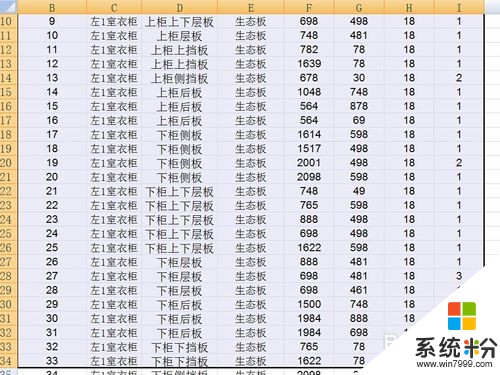 2
2点击菜单栏的页面设置栏,选择其中的打印区域
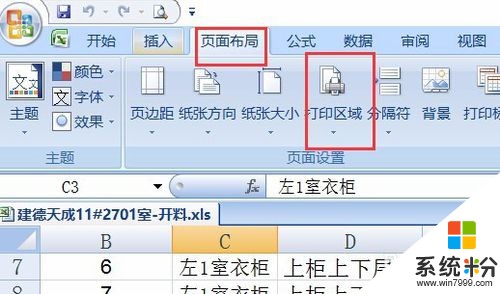 3
3会有下拉栏,选择设置打印区域
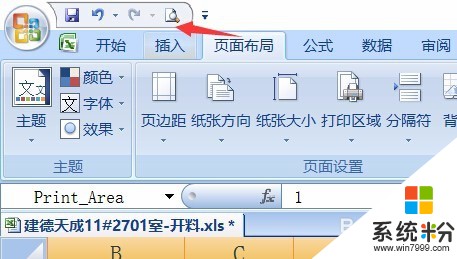 4
4设置好的区域边上会出现粗的虚线
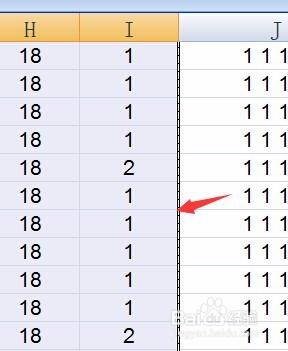 5
5点击菜单最上面的预览按钮,预览一下效果
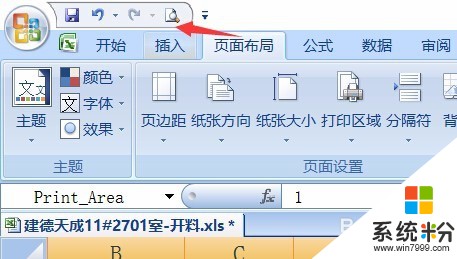 6
6如果效果满意可以直接点击打印,页面方向不对可以选择页面设置
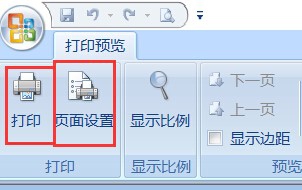 7
7选择纸张方向,页边距等等,点确定,预览效果满意就可以直接打印
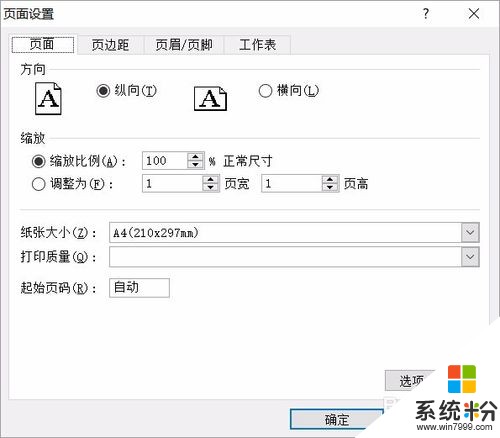 8
8区域不对就点关闭预览,返回重新设置打印区域
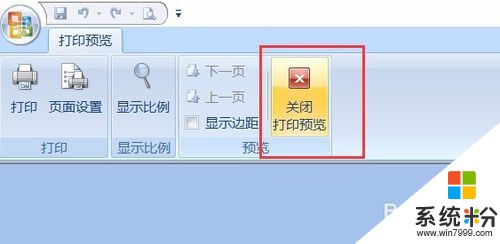
以上就是excel表格中怎样选择打印区域只打印一部分,excel表格中选择打印区域只打印一部分的方法教程,希望本文中能帮您解决问题。
我要分享:
相关教程
- ·excel选择打印区域的方法有哪些 excel如何选择打印区域
- ·excel电子表格打印区域设置的图文教程 excel电子表格打印区域设置的详细教程
- ·excel 打印设置 Excel如何设置打印区域范围
- ·打印文件时怎样选择双面横向打印文档 打印文件时选择双面横向打印文档的方法
- ·只打印偶数页怎么设置 Word文档如何选择打印偶数页
- ·excel表格选择项怎么设置 Excel表格中选择项的自定义设置
- ·电脑录屏怎么把声音录进去不录外音 录制视频时如何只录制主体声音
- ·为什么插上耳机没有声音呢 笔记本电脑没有声音怎么解决
- ·电脑可以用热点连吗? 电脑连接手机热点教程
- ·cpu从几代起必须要装win10 如何为六代以上CPU电脑安装操作系统
电脑软件教程推荐
- 1 电脑可以用热点连吗? 电脑连接手机热点教程
- 2 wifi连接后显示不可上网是什么原因 手机连接WiFi但无法上网怎么办
- 3 如何更改outlook数据文件位置 Outlook数据文件默认存储位置更改
- 4没装宽带用什么代替上网 不用宽带如何实现家庭无线上网
- 5苹果日历节气 苹果手机如何设置显示24节气提醒
- 6怎么把安卓手机照片导入电脑 安卓手机如何传照片到电脑
- 7只打印偶数页怎么设置 Word文档如何选择打印偶数页
- 8主机接hdmi接显示器不能显示 电脑HDMI接口连接显示器没反应
- 9led屏怎么修改文字 led显示屏文字更改方法
- 10vivoy7s录屏怎么不录外部声音 如何在录制视频时不录制周围环境的声音
电脑软件热门教程
- 1 台式机开机声音可以调小吗 台式机在哪里调开机声音呢
- 2 如何禁止电脑软件联网 禁止电脑软件联网的方法有哪些
- 3 Chrom浏览器遭7654篡改主页如何解决 Chrom浏览器遭7654篡改主页的解决步骤
- 4电脑误删除文件恢复方法 如何把电脑误删文件给恢复
- 5word怎么去除文本框的框线 word如何去除文本框边框
- 6iPhone6S怎样进恢复模式 苹果6S进恢复模式的方法
- 7电脑无法显示叹号无法上网怎么解决 电脑无法显示叹号无法上网如何处理
- 8滚轮失效,怎样使用鼠标键控制网页滚屏 滚轮失效,使用鼠标键控制网页滚屏的方法
- 9电脑怎么把网页保存到浏览器上方 怎样将网址添加到浏览器最上方一栏
- 10Windows8系统网络诊断默认网关如何用修复方法。 Windows8系统网络诊断默认网关怎么用修复方法。
最新电脑教程
- 1 电脑录屏怎么把声音录进去不录外音 录制视频时如何只录制主体声音
- 2 为什么插上耳机没有声音呢 笔记本电脑没有声音怎么解决
- 3 电脑可以用热点连吗? 电脑连接手机热点教程
- 4cpu从几代起必须要装win10 如何为六代以上CPU电脑安装操作系统
- 5yimj定时器开关怎么设置时间 时间定时器开关设置时间步骤详解
- 6电脑录制视频没有声音是怎么回事 电脑录制视频声音消失怎么解决
- 7戴尔笔记本怎么选择u盘启动 戴尔Dell笔记本电脑如何设置BIOS从U盘启动
- 8笔记本电脑使用有声音吗 笔记本电脑突然没有声音怎么回事
- 9wifi连接后显示不可上网是什么原因 手机连接WiFi但无法上网怎么办
- 10如何更改outlook数据文件位置 Outlook数据文件默认存储位置更改
